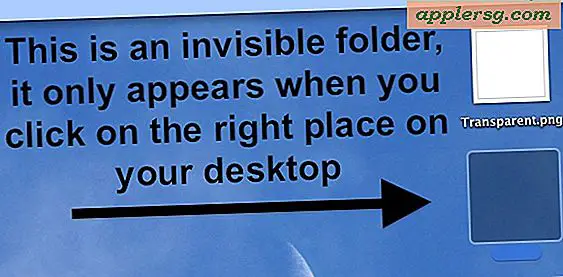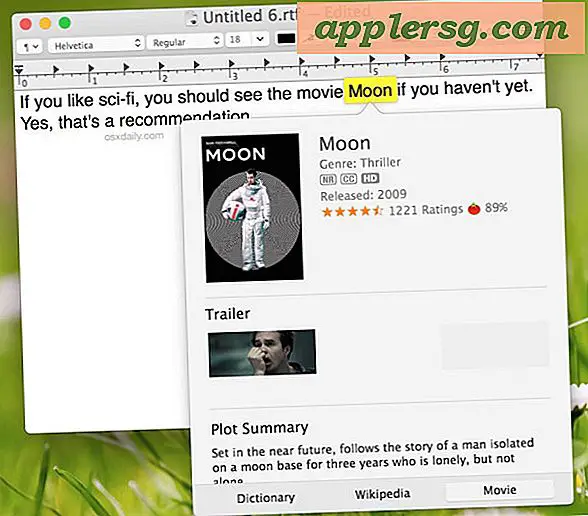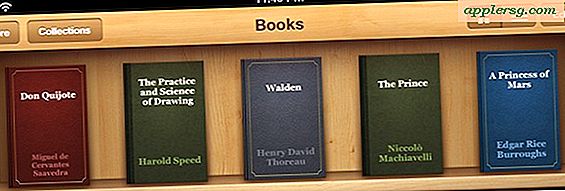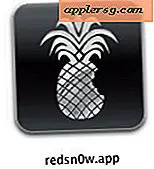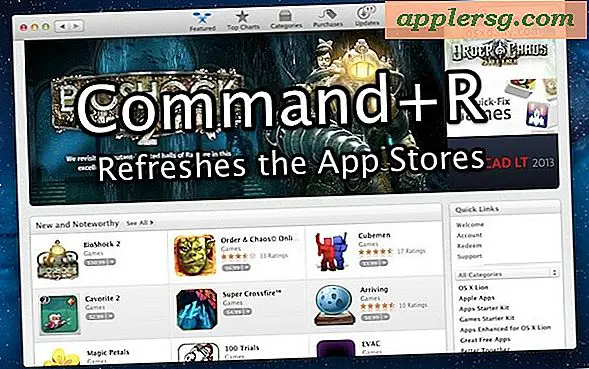Slik bruker du Internet Explorer 11 i Mac OS X på den enkle måten

Internet Explorer 11 er en Windows-nettleser fra Microsoft, men de som kjører OS X på en Mac, kan også bruke Internet Explorer 11 via en flott, gratis tjeneste som heter ModernIE fra Microsoft. Å være i stand til å kjøre Internet Explorer 11 direkte på Mac uten å måtte få tilgang til en Windows-maskin eller starte en VM, er utrolig nyttig for webutviklere og webdesignere spesielt, men enkelte Mac-brukere kan finne det nødvendig å bruke IE 11 for å få tilgang en bestemt webtjeneste eller nettside også.
Uansett årsak, hvis du vil bruke Internet Explorer på en Mac, viser vi deg hvordan du gjør det på den enkleste måten. Ja, det er en komplett versjon av IE11, det er alltid den nyeste versjonen, og det fungerer bra.
Dette tipset bruker en gratis Internett-tjeneste fra Microsoft, kalt Modern IE, som er avhengig av eksternt skrivebord for å få tilgang til Internet Explorer 11 fra Windows, men på toppen av OS X. Det er raskt, men åpenbart krever Internett-tjenesten gitt avhengigheten av fjernelse. Hvis du trenger en frakoblet løsning, bør du kjøre IE i en virtuell maskin i stedet, noe som er en annen gratis tilnærming, om enn litt mer teknisk.
Krav til å kjøre Internet Explorer 11 i Mac OS X
- Internett-tilgang, høyere hastighet er bedre for ytelse
- Microsoft-konto, som @hotmail eller @outlook-e-postadresse, disse er gratis, og du kan registrere deg her hvis du ikke har gjort det ennå
- Last ned eksternt skrivebord for Mac fra Microsoft fra App Store
Når du har møtt disse grunnleggende kravene, er resten veldig enkelt å sette opp.
Slik bruker du Internet Explorer 11 i Mac OS X med IE Tech Preview
Dette vil fungere for å kjøre IE 11 på hvilken som helst versjon av OS X som Remote Desktop er kompatibel med, vi demonstrerer her med OS X El Capitan, men det vil fungere sammen med Mavericks, Yosemite, Snow Leopard, osv.
- Gå til Modern.IE og abonner på tjenesten med din Microsoft-konto (dette er gratis), og velg en region nærmest deg for best mulig ytelse. Når du abonnerer, vil din Microsoft-konto få en epost som sier "Du kan begynne å bruke Remote IE rett nå!"
- Start nå Microsoft Remote Desktop-appen du lastet ned for et øyeblikk siden
- Klikk på "Azure RemoteApp" i tittellinjen på Eksternt skrivebord
- Logg deg på for å godkjenne med Microsoft-kontoen din, og godta invitasjonen til å bruke Internet Explorer
- Under "Internet Explorer", dobbeltklikk på "IE Tech Preview" (eller velg det og klikk Start-knappen)
- Vent et øyeblikk eller to mens Internet Explorer 11 laster, i et øyeblikk vises et nytt IE 11 nettleservindu, komplett med det kjente Windows-grensesnittet, på Mac-skrivebordet





Det er det, du er klar til å bruke Internet Explorer 11, akkurat som du ville hvis du kjørte Windows innfødt. Ja, virkelig, dette er en komplett Internet Explorer nettleser på din Mac. Du kan surfe på nettet som vanlig, alt er lastet inn i en ekte Internet Explorer-nettleser.

Alltid den nyeste versjonen av Internet Explorer i OS X
Internet Explorer 11 nettleserversjonen oppdaterer seg med oppdateringer, du trenger ikke å gjøre noe for å oppdatere IE-versjoner eller endre programvare. Hver gang du kobler til IE Tech Preview, lastes den nye versjonen automatisk.

Komplett tilgang til Utviklerverktøy for Internet Explorer på Mac
For utviklere og designere, kjører Internet Explorer 11 på denne måten også full tilgang til IE Developer Tools, som skal gjøre det mye enklere å feilsøke IE-spesifikke problemer med syntaks, HTML, css, Javascript, eller hva annet du jobber med.

Du kan til og med starte Web Inspector Tools i IE i et eget vindu, noe som er flott for større skjermer eller multi-screen oppsett.

Ved senere lanseringer og når som helst du vil kjøre Internet Explorer igjen, trenger du bare å åpne Remote Desktop-appen, gå til Azure-delen og starte Internet Explorer Remote IE config på nytt.
Du må kanskje periodisk fornye et sertifikat ved å godkjenne med Microsoft-påloggingen, men det handler om det.

For de som lurte på hvordan dette virker, ligner det veldig mye på å bruke VNC eller Screen Sharing fra Mac til Mac i OS X. Du får tilgang til en ekstern økt (hostet av Microsoft i dette tilfellet), unntatt i stedet for å få tilgang til en hel datamaskin, er det bare gir deg nettleseren til Internet Explorer.

Det er raskt, flytende og ganske imponerende, forutsatt at du har rimelig bredbåndsinternett minst. Så mens det fungerer bra hvis Mac-en har en pålitelig internettforbindelse, virker den ikke for offline situasjoner fordi den ikke virkelig installerer Internet Explorer på Mac, og det laster heller ikke ned Internet Explorer til Mac. Hvis du trenger en løsning som fungerer både online og offline, kjører IE i VirtualBox ved hjelp av en gratis VM fortsatt en god løsning, da den laster ned IE spesifikt til en VM på Mac, men for de fleste tilfeldige brukere eller testformål er det sannsynligvis unødvendig å ha en komplett virtuell maskin når du kan bruke denne eksterne tilnærmingen i stedet.